Windows 10 peut vous permettre de définir différents paramètres de langue d'affichage pour différents comptes d'utilisateurs. Lorsque vous choisissez les paramètres régionaux et linguistiques de votre ordinateur, tels que votre langue de saisie par défaut ou la disposition du clavier, vous pouvez appliquer ces paramètres à des comptes spéciaux dans Windows appelés Comptes réservés. Les comptes réservés incluent le compte utilisateur par défaut et les comptes système. Nous verrons d'abord comment changer la langue dans Windows 10, puis comment changer la langue d'affichage pour les nouveaux comptes d'utilisateurs dans Windows 10/8/7.
Comment changer la langue dans Windows 10
Dans Windows 10, vous trouverez les paramètres de langue ici : Paramètres > Heure et langue > Région et langue.
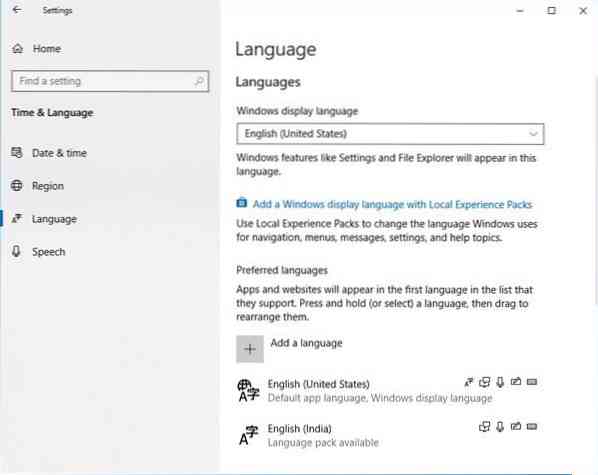
Une fois ici, de la Langue d'affichage de Windows menu déroulant, sélectionnez la langue de votre choix.
Si vous ne voyez pas celui que vous voulez, vous pouvez Ajouter une langue en appuyant sur le signe '+'.

Choisissez la langue à installer et sélectionnez Suivant pour terminer le processus.
Vous pouvez également cliquer sur le bleu Ajouter une langue d'affichage Windows avec Local Experiences Pack d'utiliser des packs d'expérience locaux pour changer la langue de la navigation, des menus, des messages, des paramètres et des rubriques d'aide.

Le lien vous mènera au Microsoft Store où vous pourrez télécharger et installer le pack.
Changer la langue d'affichage pour les nouveaux comptes d'utilisateurs
Sous Windows 7/8/10, pour modifier la langue d'affichage des nouveaux comptes d'utilisateurs, ouvrez le Panneau de configuration > Région.
Dans la fenêtre de dialogue Région, cliquez sur l'onglet Administratif.

En dessous de Écran d'accueil et paramétrage des nouveaux comptes utilisateurs, cliquer sur Paramètres de copie bouton.
Dans la boîte de dialogue qui s'ouvre, cochez et cochez les cases de Nouveaux comptes d'utilisateurs.
Cliquez sur OK et quittez.
Si vous souhaitez changer la langue d'affichage dans Windows 7, cliquez sur l'onglet Claviers et langues.
Sous Langue d'affichage, choisissez une langue dans la liste, puis cliquez sur OK.
J'espère que cela t'aides.
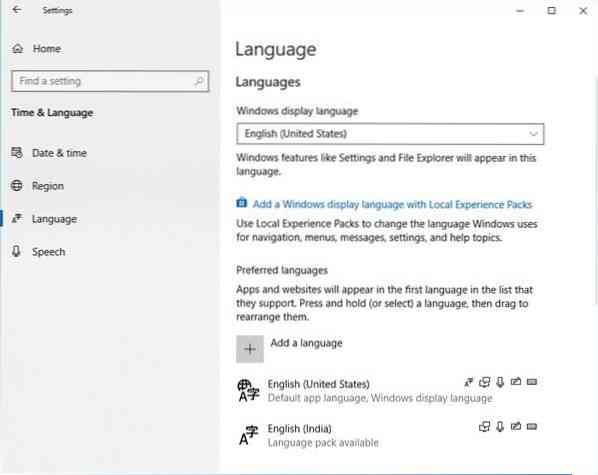
 Phenquestions
Phenquestions


